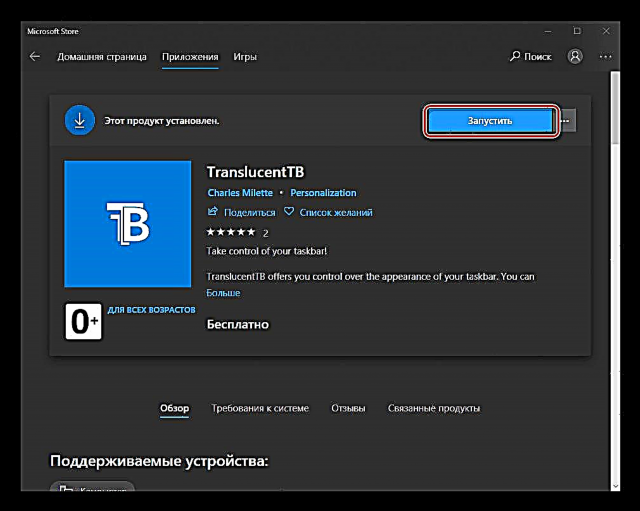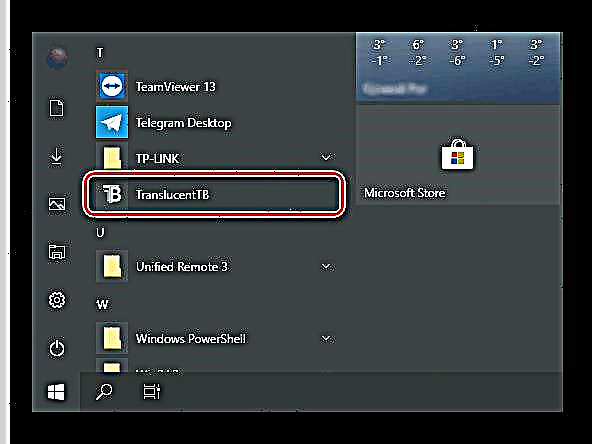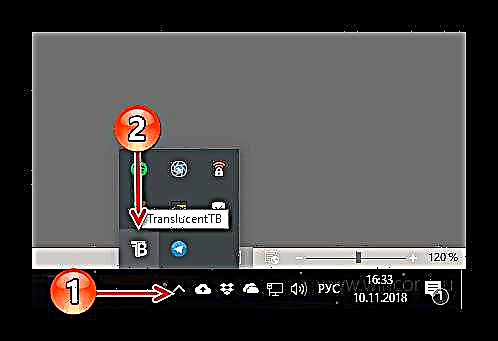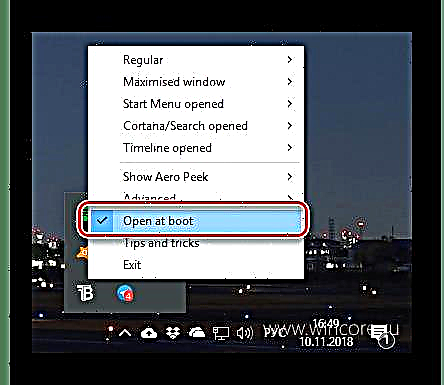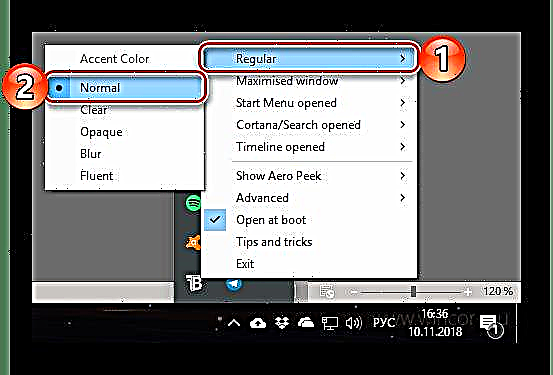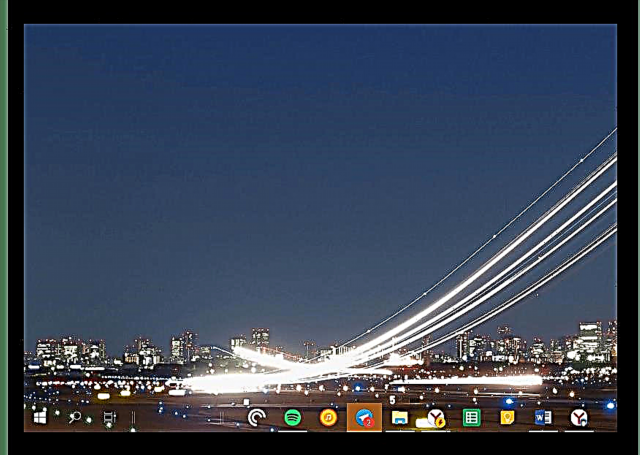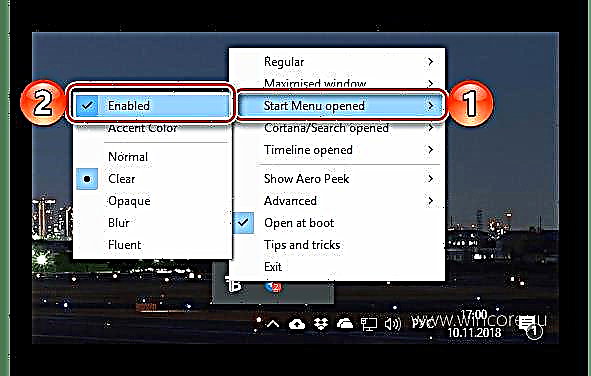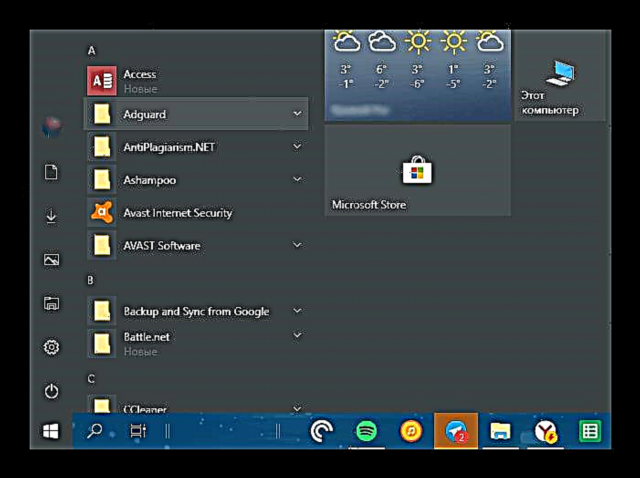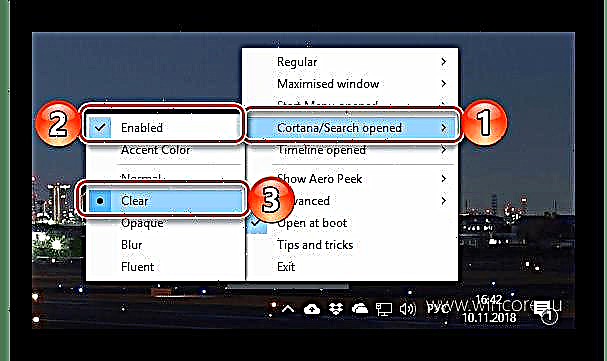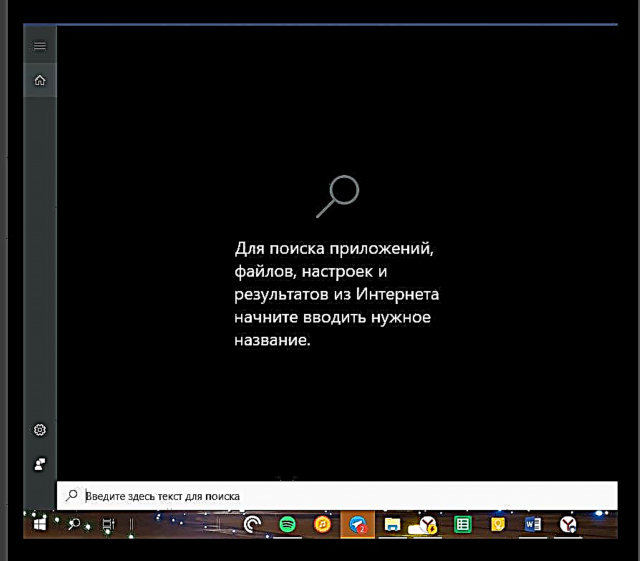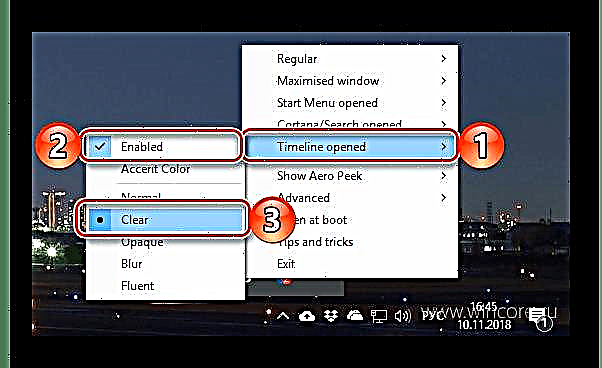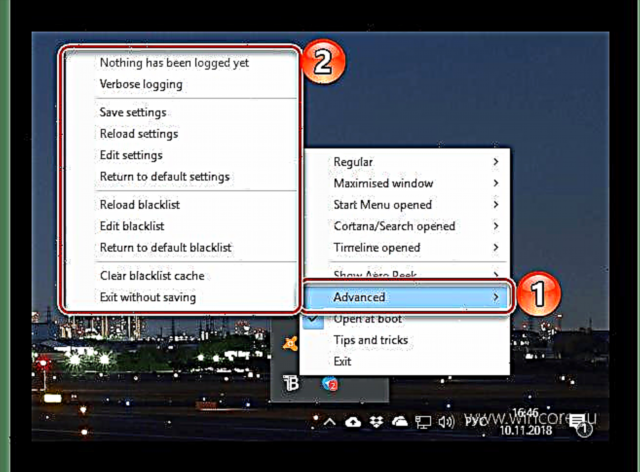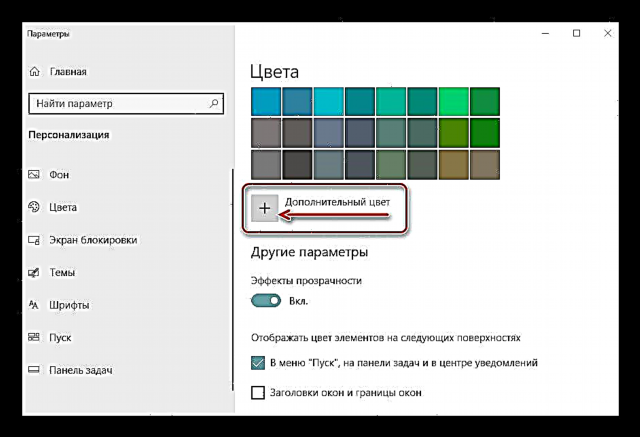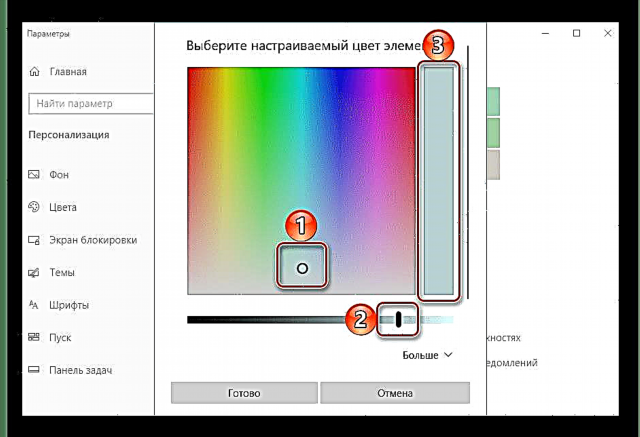የዊንዶውስ 10 ስርዓተ ክወና ከቀዳሚው ስሪቶቹ በብዙ ቴክኒካዊ እና ቴክኒካዊ መግለጫዎች በተለይም በይነገጹን ከማበጀት አንፃር የላቀ ነው ፡፡ ስለዚህ ከተፈለገ የተግባር አሞሌን ጨምሮ የብዙ የስርዓት ክፍሎችን ቀለም መለወጥ ይችላሉ። ግን ብዙውን ጊዜ ተጠቃሚዎች የተወሰነ ጥላ መስጠት ብቻ ሳይሆን ግልፅ ለማድረግም ይፈልጋሉ - በአጠቃላይም ሆነ በከፊል ይህ በጣም አስፈላጊ አይደለም ፡፡ ይህንን ውጤት እንዴት ማግኘት እንደሚቻል እንነግርዎታለን ፡፡
በተጨማሪ ይመልከቱ: - በዊንዶውስ 10 ውስጥ የተግባር አሞሌውን ይፈልጉ
የተግባር አሞሌ ግልፅነትን ያስተካክሉ
ምንም እንኳን በነባሪነት በዊንዶውስ 10 ውስጥ የተግባር አሞሌ በግልፅ ባይሆንም ይህንን ውጤት በመደበኛ መንገዶችም እንኳ ማሳካት ይችላሉ። እውነት ነው ፣ ከሦስተኛ ወገን ገንቢዎች የተውጣጡ ልዩ ትግበራዎች ይህንን ችግር ለመፍታት የበለጠ ውጤታማ ናቸው ፡፡ ከእነዚህ ውስጥ በአንዱ እንጀምር ፡፡
ዘዴ 1: የትራንስፎርመር ትግበራ
ትራንስለር TT በዊንዶውስ 10 ውስጥ የተግባር አሞሌን ሙሉ በሙሉ ወይም በከፊል ግልፅ ለማድረግ የሚያስችል ለአጠቃቀም ቀላል የሆነ ፕሮግራም ነው። ብዙ ይህንን ጠቃሚ ስርዓቶች አሉት ፣ ሁሉም ሰው ይህንን ጥራት ያለው የ OS ስርዓተ ጥለት በማስተካከል እና የእራሱን ገጽታ ለራሱ እንዲያስተካክል የሚያስችለው ምስጋና ይግባውና እንዴት ማድረግ እንዳለብዎ እነግርዎታለን ፡፡
ከማይክሮሶፍት ሱቅ ትራንዚስተር ቶቢን ይጫኑ
- ከዚህ በላይ ያለውን አገናኝ በመጠቀም መተግበሪያውን በኮምፒተርዎ ላይ ይጫኑት ፡፡
- መጀመሪያ በአዝራሩ ላይ ጠቅ ያድርጉ "ያግኙ" በአሳሹ ውስጥ በሚከፈተው ማይክሮሶፍት መደብር ገጽ ላይ እና አስፈላጊ ከሆነም በጥያቄ መስኮት ውስጥ መተግበሪያውን ለማስጀመር ፈቃድ ይስጡ ፡፡
- ከዚያ ጠቅ ያድርጉ "ያግኙ" ቀደም ሲል በተከፈተው የማይክሮሶፍት መደብር ውስጥ

እና ማውረዱ እስኪጠናቀቅ ይጠብቁ።


- ተጓዳኝ አዘራሩን ጠቅ በማድረግ ትራንስፎርመር ቱባን በቀጥታ ከሱ ገጽ ውስጥ ያስጀምሩ ፣
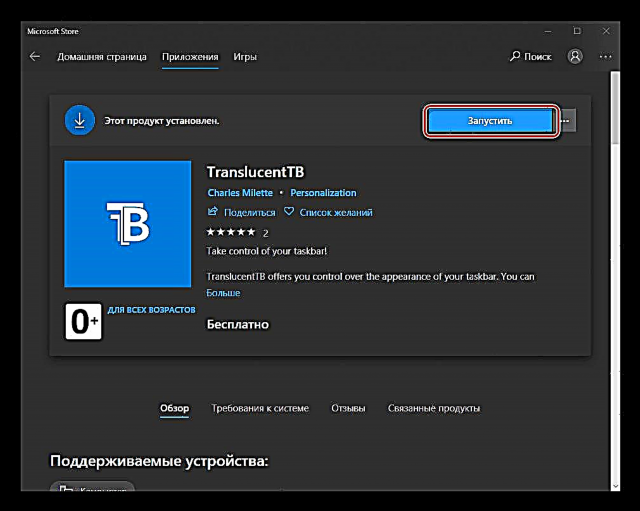
ወይም መተግበሪያውን በምናሌው ውስጥ ይፈልጉ ጀምር.
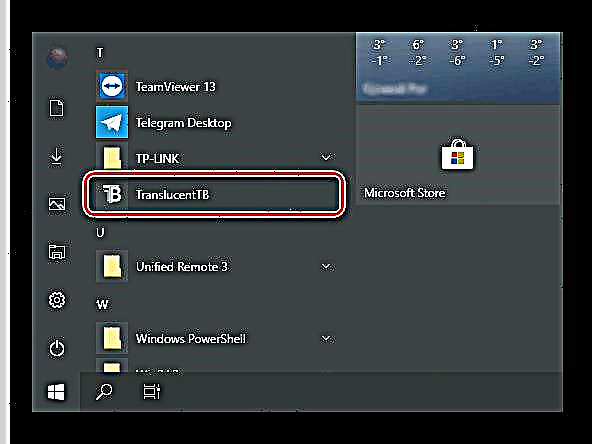
በመስኮቱ ውስጥ ከሰላምታ ጋር ስላለው ስምምነት ሰላምታ እና ጥያቄን በተመለከተ ጥያቄ አዎ.
- ፕሮግራሙ ወዲያውኑ በስርዓት ትሪው ውስጥ ይታያል ፣ እና የተግባር አሞሌው በነባሪ ቅንጅቶች መሠረት ብቻ ግልፅ ይሆናል።
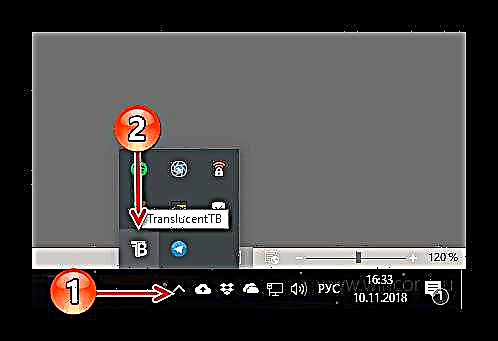
በግራ በኩል በቀኝ እና በቀኝ በኩል በ TranslucentTB አዶ ላይ ጠቅ በማድረግ በአውድ ምናሌው ውስጥ የበለጠ ጥራት ያለው ማስተካከያ ማካሄድ ይችላሉ ፡፡ - ቀጥሎም ሁሉንም የሚገኙ አማራጮችን እናልፋለን ፣ ግን መጀመሪያ በጣም አስፈላጊ የሆነውን ማዋቀር እንፈፅማለን - ቀጥሎ ያለውን ሳጥን ምልክት ያድርጉበት "ቡት ላይ ክፈት"ይህም ትግበራ በስርዓቱ ጅምር እንዲጀምር ያስችለዋል ፡፡
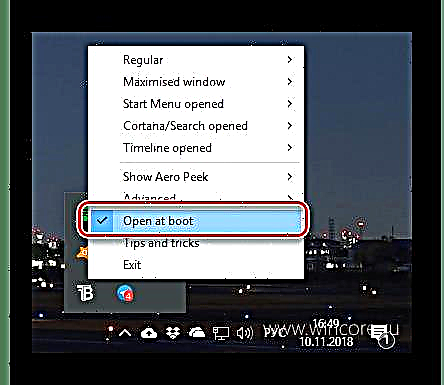
አሁን በእውነቱ ስለ መለኪያዎች እና እሴቶቻቸው-- "መደበኛ" - ይህ የተግባር አሞሌው አጠቃላይ እይታ ነው። እሴት "መደበኛ" - መደበኛ ፣ ግን ሙሉ ግልጽነት አይደለም።
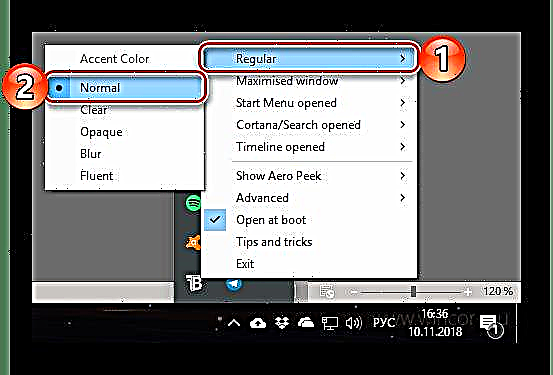
በተመሳሳይ ጊዜ በዴስክቶፕ ሁነታ (ማለትም መስኮቶቹ በሚቀንሱበት ጊዜ) ፓነል በስርዓት ቅንጅቶች ውስጥ የተገለጸውን የመጀመሪያውን ቀለም ይወስዳል ፡፡

በምናሌው ውስጥ ሙሉ ግልጽነት የሚያስከትለውን ውጤት ለማሳካት "መደበኛ" መምረጥ አለበት "አጥራ". በሚቀጥሉት ምሳሌዎች ውስጥ እንመርጣለን ፣ ግን በራስዎ ምርጫ ማድረግ ይችላሉ እና ሌሎች የሚገኙ አማራጮችን ለምሳሌ ለምሳሌ ፣ "ብዥታ" - ብዥታ።

ሙሉ በሙሉ ግልጽ ፓነል ይመስላል
- "ሰፊ መስኮቶች" - መስኮቱ በሚበዛበት ጊዜ የፓነል እይታ። በዚህ ሞድ ውስጥ ሙሉ ለሙሉ ግልፅ ለማድረግ ፣ ቀጥሎ ያለውን ሳጥን ምልክት ያድርጉበት "ነቅቷል" እና አማራጭውን ያረጋግጡ "አጥራ".
- "ጀምር ምናሌ ተከፍቷል" - ምናሌ ሲከፈት የፓነል እይታ ጀምርእና እዚህ ሁሉም ነገር በጣም ኢ -ሎጂካዊ ነው ፡፡
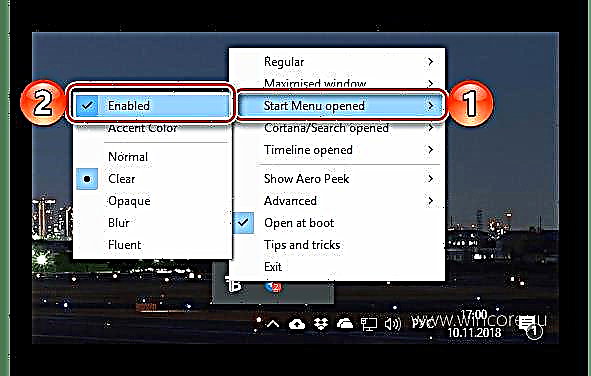
ስለዚህ ፣ በንቃት ልኬቱ “ንፁህ” ይመስላል ("አጥራ") ግልፅነት ፣ የመነሻ ምናሌውን ከመክፈት ጋር ፣ የተግባር አሞሌ በስርዓት ቅንጅቶች ውስጥ ያለውን ቀለም ይቀበላል ፡፡
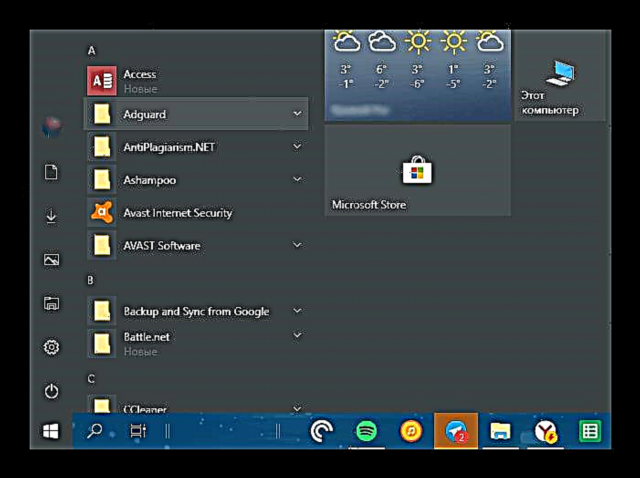
ግልፅ ለማድረግ እና ሲከፈት ጀምር፣ ቀጥሎ ያለውን ሳጥን ምልክት ማድረግ አለብዎት "ነቅቷል".

ያ ውጤቱን እናሰናክለዋለን ተብሎ ከታሰበው እኛ በተቃራኒው እኛ የምንፈልገውን ውጤት እናገኛለን ፡፡
- “ኮርታና / ፍለጋ ተከፍቷል” - የተግባር አሞሌን ከነቃ የፍለጋ መስኮት እይታ።
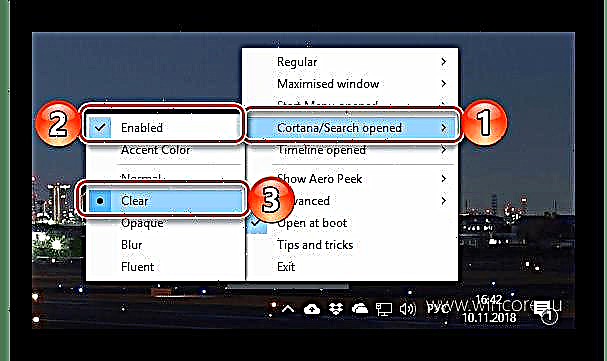
እንደ ቀደሙት ጉዳዮች ፣ ሙሉ ግልፅነት ለማግኘት ፣ በአውድ ምናሌው ውስጥ ያሉትን ዕቃዎች ይምረጡ "ነቅቷል" እና "አጥራ".
- "የጊዜ መስመር ተከፍቷል" - የተግባር አሞሌን በመስኮቱ መቀያየር ሞድ ላይ ያሳዩ (“ALT + TAB” በቁልፍ ሰሌዳው ላይ) እና የእይታ ተግባራት ("WIN + TAB") እዚህ ፣ እኛ አስቀድመን የምናውቃቸውንንም እንመርጣለን ፡፡ "ነቅቷል" እና "አጥራ".
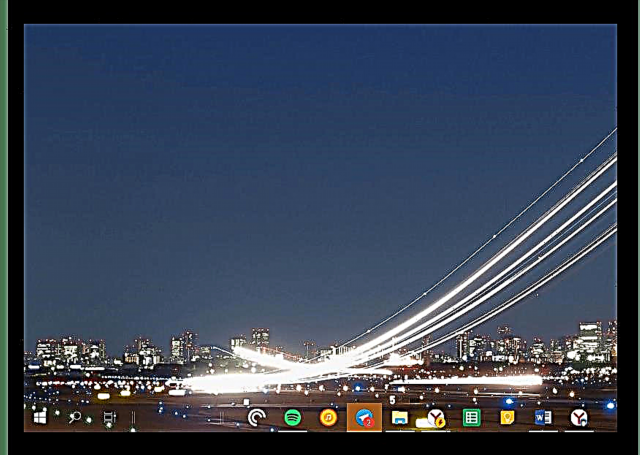


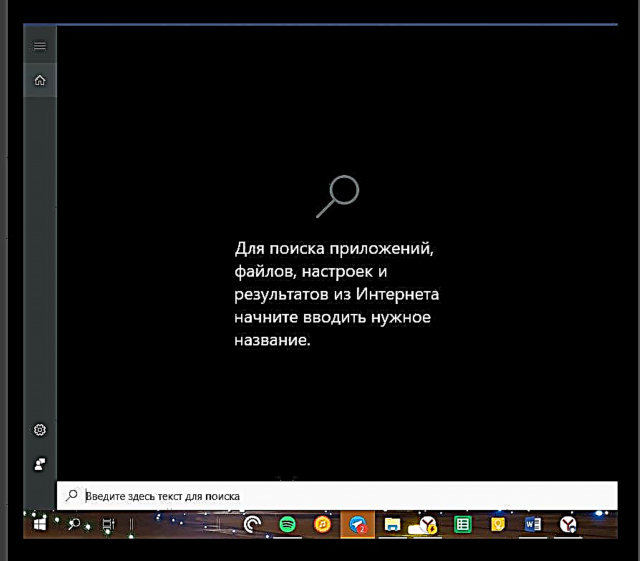
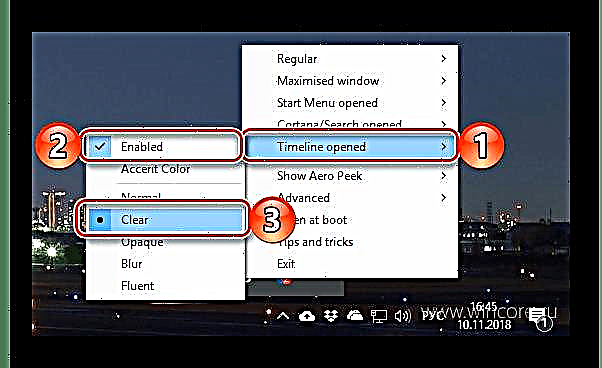
- "መደበኛ" - ይህ የተግባር አሞሌው አጠቃላይ እይታ ነው። እሴት "መደበኛ" - መደበኛ ፣ ግን ሙሉ ግልጽነት አይደለም።
- በእውነቱ ፣ ከላይ ያሉትን እርምጃዎች መከተል በዊንዶውስ 10 ውስጥ የተግባር አሞሌን ሙሉ በሙሉ ግልፅ ለማድረግ ከበቂ በላይ ነው ፡፡ ከሌሎች ነገሮች መካከል TranslucentTB ተጨማሪ ቅንጅቶች አሉት - ንጥል "የላቀ",
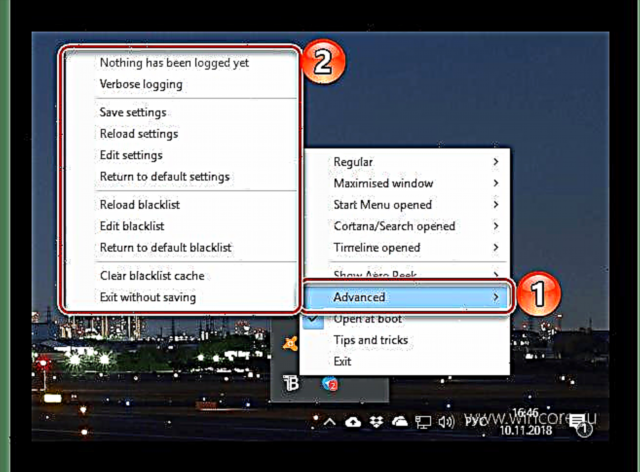
እንዲሁም አነቃቂ እና አፕሊኬሽኖች ቪዲዮን በመጠቀም የፕሬዚዳንቱን ጣቢያ ለመጎብኘት እድሉ ፣ እንዲሁም ትግበራውን ለማቀናበር እና ለመጠቀም ዝርዝር መመሪያዎችን ጨምሮ ፡፡


ስለዚህ ትራንስክሪፕት ቶቢን በመጠቀም በተለያዩ የማሳያ ሁነታዎች ውስጥ ሙሉ ወይም ከፊል (በግልፅ ምርጫዎችዎ) ንፅፅር በማድረግ የተግባር አሞሌን ማበጀት ይችላሉ ፡፡ የዚህ መተግበሪያ ብቸኛው ችግር የ Russification እጥረት ነው ፣ እንግሊዝኛን የማያውቁ ከሆነ ፣ በምናሌው ውስጥ የብዙ አማራጮች ዋጋ በሙከራ እና በስህተት መወሰን አለበት። ስለ ዋናዎቹ ባህሪዎች ብቻ ተነጋገርን ፡፡
በተጨማሪ ይመልከቱ: - የተግባር አሞሌ በዊንዶውስ 10 ውስጥ ካልተደነገገ ምን ማድረግ እንዳለበት
ዘዴ 2 መደበኛ ስርዓት መሳሪያዎች
እንዲሁም የዊንዶውስ 10 ን መደበኛ ባህሪዎች በመጥቀስ የትሩክሪፕት እና ሌሎች ተመሳሳይ ትግበራዎችን ሳይጠቀሙ የተግባር አሞሌው ግልፅ ማድረግ ይችላሉ ፡፡ እና አሁንም ፣ የሶስተኛ ወገን ሶፍትዌሮችን በኮምፒተርዎ ላይ ለመጫን የማይፈልጉ ከሆነ ይህ መፍትሄ ለእርስዎ ነው ፡፡
- ክፈት የተግባር አሞሌ አማራጮችበዚህ የ OS OS ባዶ ቦታ ላይ በቀኝ ጠቅ በማድረግ እና ከአውድ ምናሌው ተገቢውን ንጥል በመምረጥ።
- በሚከፈተው መስኮት ውስጥ ወደ ትሩ ይሂዱ "ቀለሞች".
- በጥቂቱ ወደታች ይሸብልሉ

እና ማብሪያ / ማጥፊያውን ከእቃው በተቃራኒ ሁኔታ ላይ ያድርጉት "ግልጽነት ተፅእኖዎች". ለመዝጋት አይቸኩሉ "አማራጮች".
- ለተግባራዊ አሞሌ ግልፅነትን በማንቃት ማሳያው እንዴት እንደተቀየረ ማየት ይችላሉ። ግልፅ ለሆነ ንፅፅር ፣ ነጭ መስኮት ከሱ ስር ያድርጉት "መለኪያዎች".
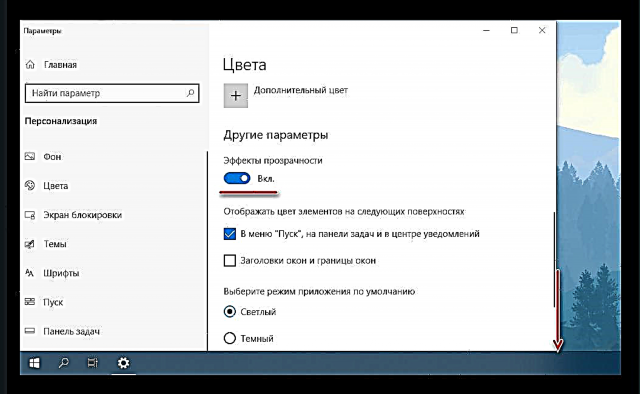
ብዙ ለፓነሉ በተመረጠው ቀለም ላይ የተመሠረተ ነው ፣ ስለሆነም ጥሩውን ውጤት ለማግኘት ከቅንብሮች ጋር ትንሽ መጫወት ይችላሉ ፣ ሁሉም በተመሳሳይ ትር ውስጥ "ቀለሞች" አዝራሩን ተጫን "+ ተጨማሪ ቀለሞች" እና በቤተ-ስዕል ውስጥ ተገቢውን እሴት ይምረጡ።
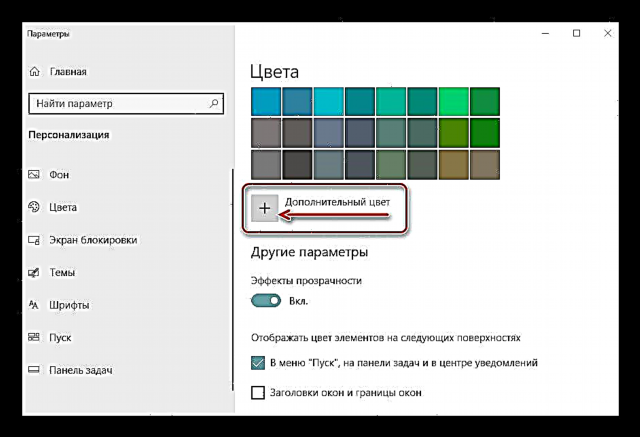
ይህንን ለማድረግ ከዚህ በታች ባለው ምስል ላይ የተመለከተው ነጥብ (1) ወደ ተፈለገው ቀለም መወሰድ አለበት እና ብሩህነት ልዩ ተንሸራታች በመጠቀም ሊስተካከል ይችላል (2) ፡፡ በቅጽበታዊ ገጽ እይታው ላይ በቁጥር 3 ምልክት የተደረገው አካባቢ ቅድመ ዕይታ ነው።
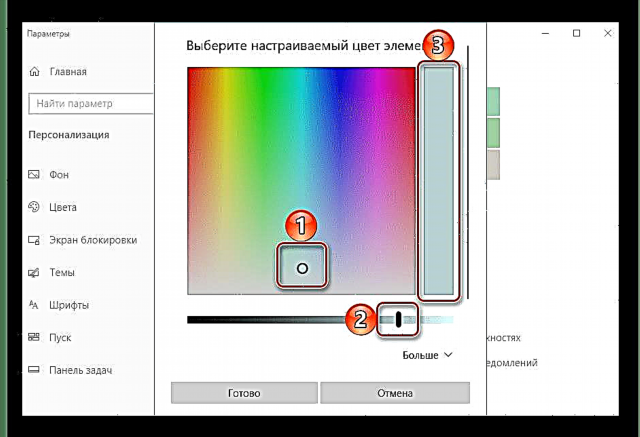
እንደ አለመታደል ሆኖ በጣም ጥቁር ወይም ቀላል ጥላዎች አይደገፉም ፣ በትክክል ፣ ኦፕሬቲንግ ሲስተም በቀላሉ እንዲጠቀሙባቸው አይፈቅድም ፡፡

ይህ ተጓዳኝ ማሳሰቢያዎች ይጠቁማሉ።
- የተግባር አሞሌው በሚፈለገው እና የሚገኝ ቀለም ላይ ከወሰኑ በኋላ ቁልፉን ጠቅ ያድርጉ ተጠናቅቋልበቤተ-ስዕላት ስር ይገኛል ፣ እና በመደበኛ መንገዶች ምን ውጤት እንደተገኘ ይገምግሙ።

ውጤቱ እርስዎን የማይስማማዎ ከሆነ ፣ ወደ አማራጮቹ ይመለሱ እና በቀደመው እርምጃ ላይ እንደተመለከተው የተለየ ቀለም ፣ ድምፁ እና ብሩህነት ይምረጡ ፡፡


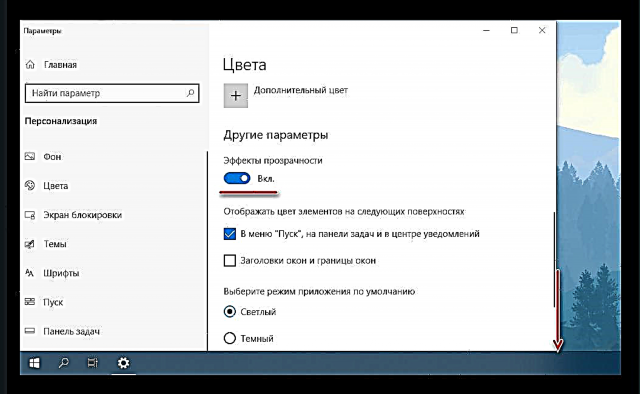


መደበኛ ስርዓት መሳሪያዎች በዊንዶውስ 10 ውስጥ የተግባር አሞሌን ሙሉ በሙሉ ግልፅ ለማድረግ ያደርጉዎታል ፡፡ እናም ፣ እንዲህ ዓይነቱ ውጤት ለብዙ ተጠቃሚዎች በቂ ይሆናል ፣ በተለይም የሶስተኛ ወገንን የመጫን ፍላጎት ከሌለው ፣ ምንም እንኳን የበለጠ የበለጡ ፕሮግራሞችን።
ማጠቃለያ
አሁን በዊንዶውስ 10 ውስጥ ግልፅ የሆነ የተግባር አሞሌ እንዴት እንደሚሰራ በትክክል ያውቃሉ ፣ የሶስተኛ ወገን መተግበሪያዎችን ብቻ ሳይሆን የ OS መሳሪያዎችን በመጠቀም የተፈለገውን ውጤት ማግኘት ይችላሉ። በእኛ የቀረበልዎት የትኞቹ ዘዴዎች የእርስዎ ውሳኔ መወሰን የእርስዎ ነው - የመጀመሪያው እርምጃ ለተራራ አይን ይታያል ፣ በተጨማሪም ፣ የማሳያ ግቤቶች ዝርዝር ማስተካከያ አማራጭ በተጨማሪም ይሰጣል ፣ ሁለተኛው ፣ ምንም እንኳን ተለዋዋጭ ቢሆንም አላስፈላጊ “የሰውነት እንቅስቃሴዎችን” አይጠይቅም ፡፡